发布时间:2019-08-22 09: 20: 52
每一个电脑用户当然都想自己的电脑像光速一样快,然而事与愿违,Windows用户总是会发现自己的电脑每过一段时间就会变得很卡,打开软件奇慢无比,开机时间也越来越长,其实这不是由Windows系统自身导致的哦。
笔者通过查阅相关资料,Windows自带产生的垃圾量在用户使用的时间里其实都不会超出正常阈值,也就是说并不会导致系统卡顿的现象,毕竟微软这么多优秀的工程师在那儿也不是吃素的。但是CCleaner 5 (Win系统)就是能让用户“放飞自我”,无惧任何垃圾。
电脑变卡顿启动慢主要原因在于用户安装的软件问题,日积月累的缓存以及个人数据记录等会延缓系统响应时间。CCleaner就是用来解决这一问题的,界面如图1,系统的垃圾文件可以通过磁盘整理解决,但是软件的垃圾就不好解决了。
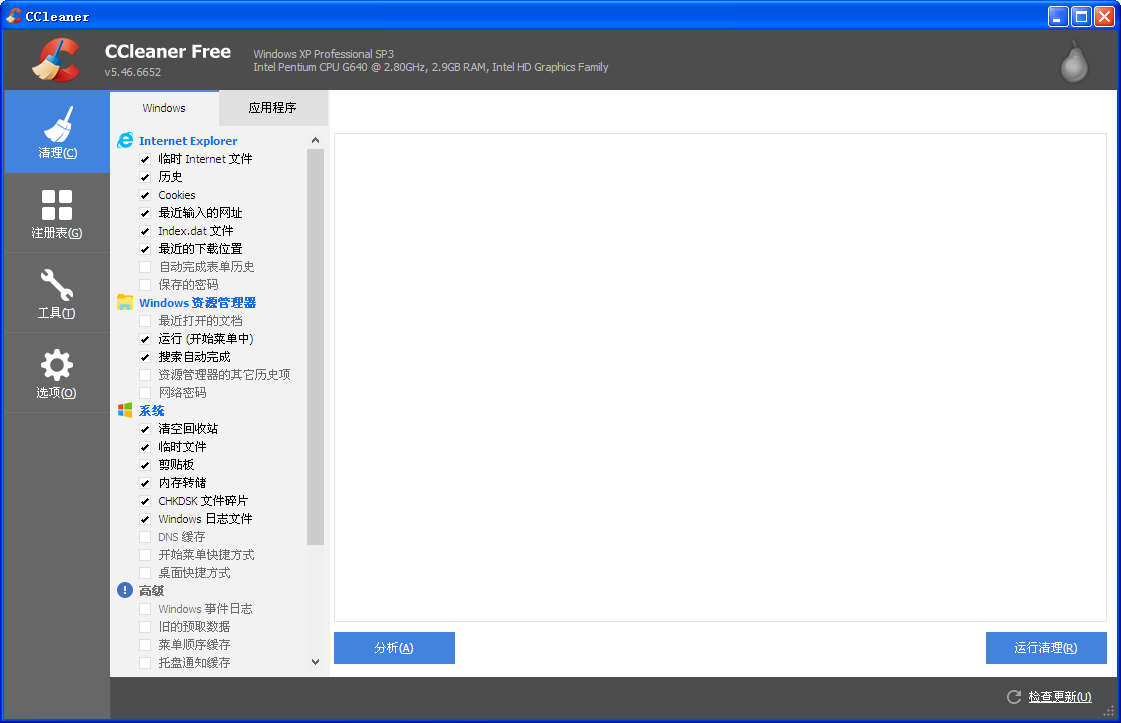
图1.CCleaner的首页
一般来说,用户就算把软件装在D、E、F盘,不影响C盘(系统盘),软件总会把数据的默认路径放在C盘里,对用户来说很头疼,但对CCleaner来说还是小菜一碟,因为不管垃圾放在什么位置,CCleaner都可以准确识别,使得清理无死角。
影响电脑启动速度 的无非就是系统的垃圾与软件产生的垃圾,CCleaner打开后如图1、2、3所示。在清理界面中,先清理Windows的垃圾,再清理应用程序产生的垃圾,总共耗时基本不会超过1分钟。
另外注册表也会堆积在系统盘中,而且相当隐秘,CCleaner通过分析可以找到无用的注册表,通过删除残留的垃圾注册表来解决电脑启动慢的问题。想要了解更多关于注册表清理的内容,请参考:如何使用CCleaner清理以及修复注册表问题
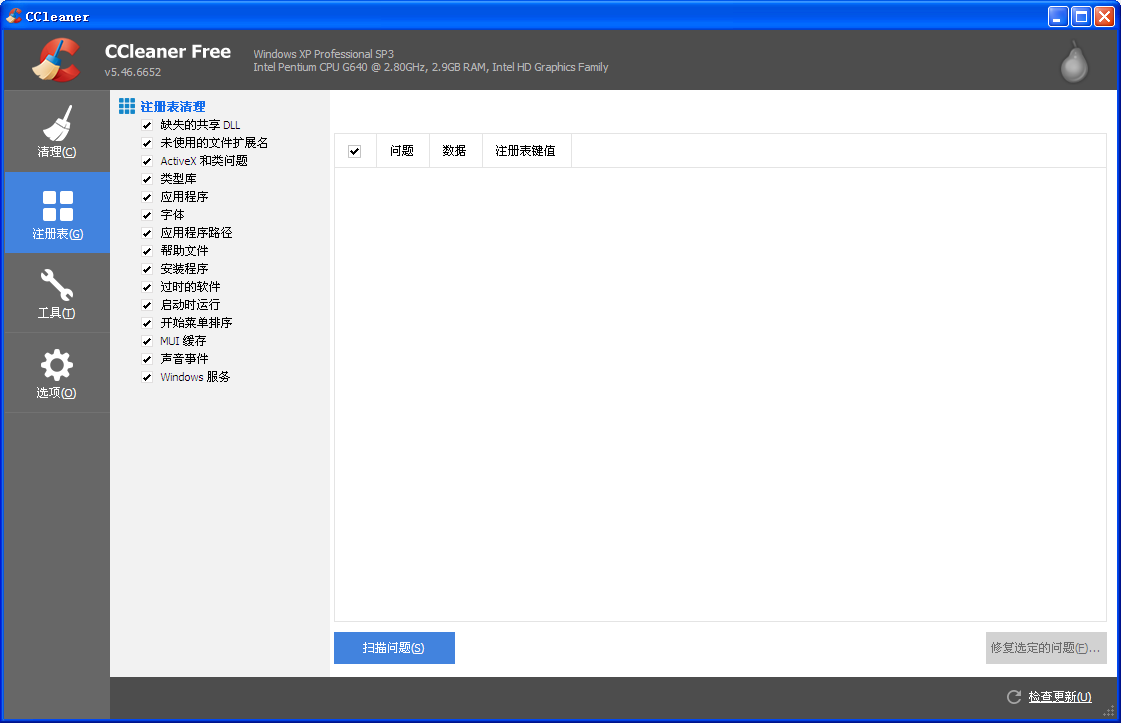
图2.CCleaner的注册表清理界面
这样双管齐下,电脑速度应当能快速提高,还不行的话还有杀手锏——卸载软件。每一台电脑能容纳的软件内存不是无穷大的,如果安装软件过多,再怎么清理垃圾也无济于事。这时候可以用CCleaner来卸载无用软件,CCleaner的卸载无文件和注册表的残留,是非常实用的功能。
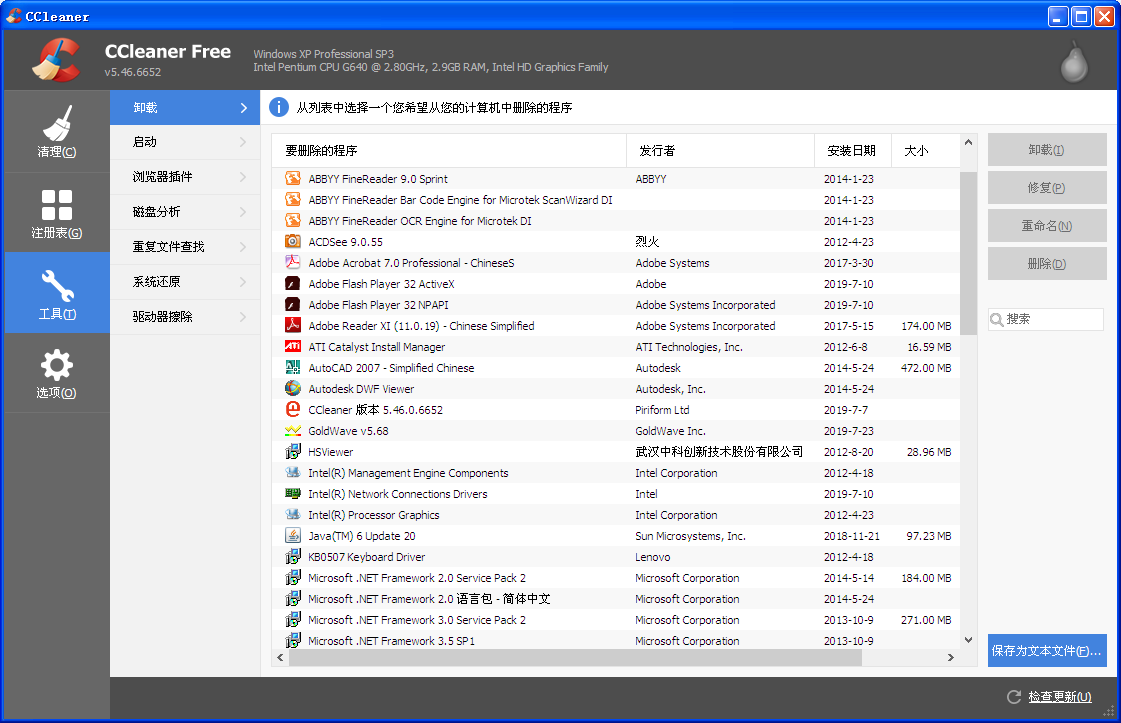
图3.CCleaner软件卸载界面
CCleaner清理完垃圾之后感觉神清气爽!电脑的启动速度也会有提升,但是这要基于用户的电脑配置进行的提升。
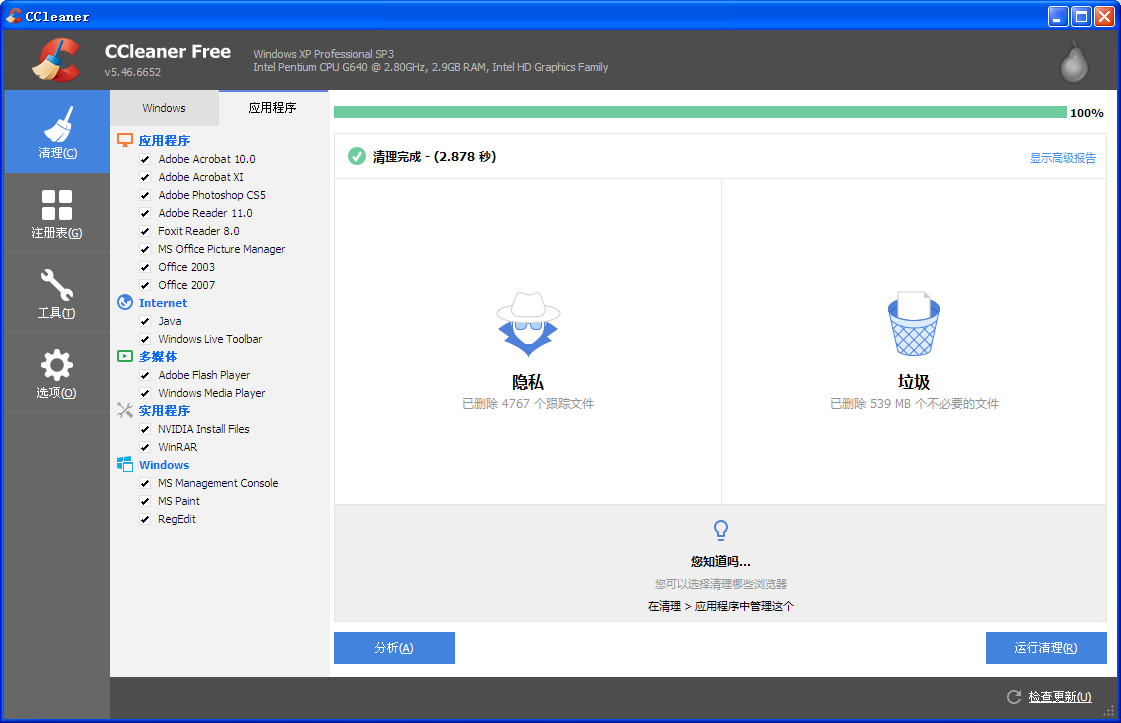
图4.CCleaner清理完成后的界面显示
这样一款优秀的系统清理软件,是不是很有用?赶紧使用CCleaner清理软件,让你的电脑运转飞速!
展开阅读全文
︾